
Installazione utilizzando una connessione Servizio Web
Servizio Web
La funzione Servizio Web rileva automaticamente i dispositivi sulla rete e installa i driver della stampante necessari.
È possibile cercare la stampante compatibile con la funzione di stampa Servizio Web nella rete e installare i driver della stampante.
Se la macchina raggiunge il dominio di Active Directory, si può utilizzare la "Funzione stampa sicura WSD" può effettuare in sicurezza la stampa Servizio Web in Windows 8.1/10.
Operazioni necessarie per utilizzare questa funzione (per amministratori)
Configurare l'ambiente operativo Servizio Web.
Il metodo di configurazione dell'impostazione viene spiegato utilizzando Web Connection. Per informazioni dettagliate consultare Qui.
Metodi di installazione
È possibile installare il driver di stampa rilevando automaticamente la stampante in rete o specificando l'indirizzo IP.
La procedura per installare il driver della stampante attraverso il rilevamento automatico della stampante sulla rete è il seguente:
In Windows 7/8.1/10/Server 2008 R2/Server 2012/Server 2012 R2/Server 2016, installare dapprima il driver di stampa, quindi associarlo alla macchina tramite la funzione plug and play.
In Windows Server 2008, è possibile installare il driver di stampa creando una nuova porta anche se il driver di stampa non è stato ancora installato.
Per eseguire questa operazione, sono richiesti i diritti di Amministratore.
Per installare un tipo di driver stampante diverso da quello già installato nel computer, è necessario disinstallare l'intero pacchetto del driver stampante correntemente installato.
Installare il driver stampante per questa macchina.
Per informazioni dettagliate consultare Qui. È possibile installare il driver della stampante in qualsiasi porta.
Accendere l'alimentazione della macchina mentre è connessa alla rete.
In [Centro connessioni di rete e condivisione] sul computer, verificare che l'opzione [Individuazione rete] sia abilitata.
Aprire la finestra [Rete].
In Windows 8.1/10/Server 2012/Server 2012 R2/Server 2016, aprire [Pannello di controllo], selezionare la categoria [Rete e internet], quindi fare clic su [Visualizza dispositivi e computer della rete].
In Windows 7/Server 2008 R2, aprire [Computer] e fare clic su [Rete].
Se [Rete] non è visualizzato, fare clic sula categoria [Rete e Internet] nel [Pannello di controllo], quindi fare clic su [Visualizza dispositivi e computer della rete].
In Windows Server 2008, selezionare il menu Avvio e fare clic su [Rete].
Saranno rilevati i computer e le periferiche connesse.
Selezionare il nome periferica della macchina, quindi fare clic su [Installa] nella barra degli strumenti.
In Windows 8.1/10/Server 2012/Server 2012 R2/Server 2016, fare clic su [Rete] - [Aggiungi dispositivi e stampanti] sulla barra degli strumenti. Nella finestra visualizzata, selezionare il nome periferica della macchina, quindi fare clic su [Avanti].
Per verificare il nome della periferica, selezionare [Utilità] - [Impostazioni Amministratore] - [Impostaz. rete] - [Impostazioni DPWS] - [Impostazioni comuni DPWS] nella macchina.
Il driver della stampante della macchina sarà rilevato e la macchina sarà pronta per stampare.
Una volta terminata l'installazione, accertarsi che l'icona della stampante installata sia visualizzata nella finestra [Stampanti] o [Dispositivi e stampanti].
Se il driver stampante non è installato correttamente, aggiornare il driver con [Aggiorna driver...] Per informazioni dettagliate, fare riferimento a Qui.
La procedura di installazione del driver di stampa tramite la specifica dell'indirizzo IP è come segue:
In Windows Server 2008, è possibile aggiungere una periferica Servizio Web utilizzando la funzione di aggiunta della stampante dopo la connessione di questa macchina.
In Windows 7/8.1/10/Server 2008 R2/Server 2012/Server 2012 R2/Server 2016, non è possibile usare la seguente procedura di installazione. Usare la procedura di installazione descritta alla sezione precedente.
Per eseguire questa operazione, sono richiesti i diritti di Amministratore.
Per installare un tipo di driver stampante diverso da quello già installato nel computer, è necessario disinstallare l'intero pacchetto del driver stampante correntemente installato.
Accendere l'alimentazione della macchina mentre è connessa alla rete.
In [Centro connessioni di rete e condivisione] sul computer, verificare che l'opzione [Individuazione rete] sia abilitata.
Inserire il DVD del driver di stampa nell'apposita unità DVD del computer.
Nel menu Avvio, fare clic su [Pannello di controllo].
Fare clic su [Stampanti] all'interno di [Hardware e suoni].
Se il [Pannello di controllo] appare in Visualizzazione classica, fare doppio clic su [Stampanti].
Sarà visualizzata la finestra [Stampanti].
Fare clic su [Aggiungi stampante].
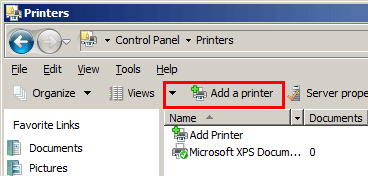
Viene visualizzato [Aggiungi stampante].
Fare clic su [Aggiungi stampante locale].
Viene visualizzata la finestra di dialogo [Scegliere una porta stampante].
Fare clic su [Crea una nuova porta:], quindi selezionare [Porta TCP/IP standard].
Fare clic su [Avanti].
Selezionare [Dispositivo servizi Web], immettere l'indirizzo IP e fare clic su [Successivo].
Viene individuata una stampante avente l'indirizzo IP inserito, quindi è visualizzata la finestra di dialogo [Trovato nuovo hardware].
Fare clic su [Individuare e installare il driver (scelta consigliata)].
Se appare una finestra di dialogo in cui confermare se eseguire o meno la ricerca in linea, fare clic su [Non cercare in linea].
Fare clic su [Cerca il software del driver nel computer (utenti esperti)].
Fare clic su [Sfoglia...]
Selezionare la cartella del DVD che contiene il driver di stampa desiderato, quindi fare clic su [Apri].
Selezionare la cartella secondo il driver di stampa, il sistema operativo e il linguaggio da usare.
Driver della stampante selezionabili: driver PCL, driver PS e driver XPS
Fare clic su [Avanti].
Fare clic su [Chiudi].
Osservare le istruzioni riportate nelle pagine seguenti.
Quando l'installazione è completa, accertarsi che l'icona della stampante installata appaia nella finestra [Stampanti].
Espellere il DVD dal drive del DVD.
Il processo di installazione del driver di stampa è giunto al termine.

